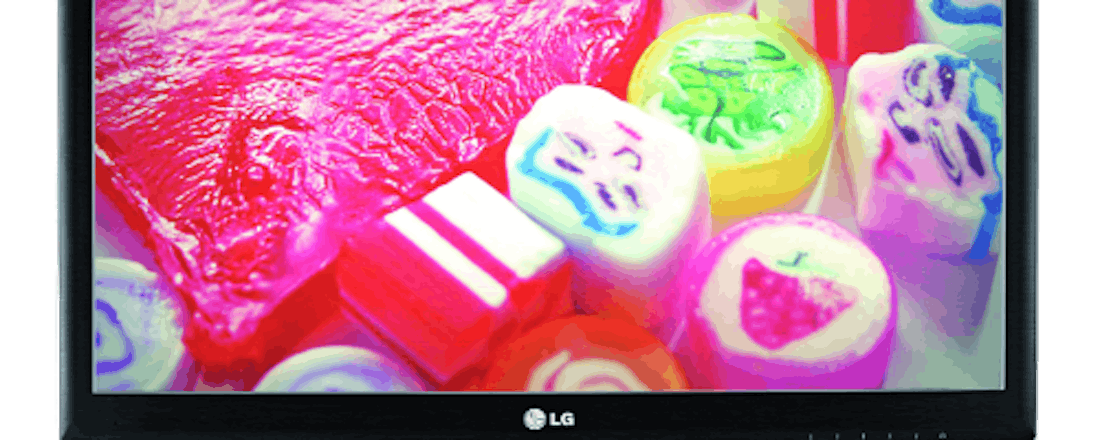Test: 9 kleurechte schermen
Als u uw foto's of video's aan het verwerken of bewerken bent op uw computer, is het wel zo prettig als uw beeldscherm de beelden correct weergeeft. De kleuren dienen bij voorkeur natuurgetrouw te zijn. De eerste stap daarbij is natuurlijk een goede foto- of videocamera. Als u daar veel geld in hebt gestoken, is het zonde als u het beeldmateriaal op een matig beeldscherm verwerkt. Gelukkig hoeft een beeldscherm met een goede kleurreproductie tegenwoordig niet duur te zijn. We testen schermen van 23 en 24 inch.
Beeldschermen worden steeds goedkoper, een simpel 22inch-scherm met een TN-paneel koopt u al voor zo'n 120 euro. Lagere prijzen zien we ook terug bij de wat betere schermen met panelen die ook geschikt zijn voor foto- en filmbewerking. De hoogste tijd dus om kwaliteitsschermen te testen die vriendelijk voor de portemonnee zijn. Wij hebben bij diverse fabrikanten daarom een 23- of 24inch-scherm aangevraagd met een (variant op) VA- of IPS-paneel. De monitoren mochten nier meer dan 500 euro kosten. De achterliggende gedachte van de test is kleurreproductie, waardoor we geen schermen met TN-paneel hebben meegenomen in de test.
Testmethode
Het belangrijkste punt waar we de schermen op testen is de kleurreproductie. Dit meten wij met een 'Colorvision Spyder 3 Elite'. De kleurreproductie van een scherm wordt uitgedrukt in Delta E. Dit is de afwijking tussen de gemeten kleuren en de weergegeven kleuren. Hoe lager de Delta E, hoe beter de kleurreproductie. Een Delta E van 3 is goed genoeg voor fotobewerking. Een waarde van 1 of lager is een niet waarneembaar verschil, een nagenoeg perfecte kleurreproductie. Dit is doorgaans alleen haalbaar na kalibratie. De schermen zijn eerst niet-gekalibreerd getest en daarna gekalibreerd. Wij kalibreren de schermen met een helderheid van 120 cd/m², kleurwarmte van 6500K en een gamma van 2.2. Een helderheid van 120 cd/m² is, afhankelijk van het omgevingslicht, ideaal. De meeste beeldschermen staan standaard veel te helder afgesteld. Naast de kleurreproductie kijken we naar het contrast, de inkijkhoek en de zwartweergave. Ook testen we beeldkwaliteit van de schermen in Full HD-films, foto's en games. Het weergeven van games is voor deze test van ondergeschikt belang, maar wel bekeken.
Paneeltypes
TN (Twisted nematic)
Dit type paneel komt het meest voor. Het voordeel van TN is dat het fabriceren goedkoop is, daarnaast heeft het een snelle responstijd. Voor de fanatieke gamers zijn TN-panelen van 120 Hz de beste keuze. Nadeel van TN is de matige inkijkhoek en kleurreproductie.
VA (Vertical Alignment)
Dit paneel type kent een redelijk aantal variaties, waarvan de bekendste S-PVA en MVA zijn. Het voordeel van de huidige generatie MVA-panelen is voornamelijk het hoge contrast en de erg goede zwartweergave. Zwart is diepzwart. Daarnaast hebben de MVA-panelen nagenoeg geen last van lichtlekkage. VA-panelen hebben een goede kleurreproductie en inkijkhoek, maar nog niet zo goed als IPS-panelen. De responstijd van de meeste VA-panelen is matig.
IPS (In Plane Switching)
IPS kent ook een aantal variaties. Het is het duurste paneeltype, met de beste kleurreproductie en een zeer goede inkijkhoek. Het beste type is P-IPS, dat ook wordt gebruikt voor professionele 10bit-beeldschermen. De nieuwere e-IPS-panelen maken IPS betaalbaar. De responstijd van de moderne IPS-panelen is goed genoeg voor games, maar haalt het niet bij het niveau van TN-panelen. Het zwakke punt van de IPS-panelen is de zwartweergave. De goedkopere schermen kunnen last van lichtlekkage en 'clouding' (lichte en donkere plekken) hebben. Bij aanschaf van een beeldscherm met IPS is dit een punt om goed op te letten.
PLS (Plane to Line Switching)
Dit paneeltype is Samsungs variant op de IPS-technologie. Het heeft, ten opzichte van IPS, een verbeterde inkijkhoek en een betere responstijd. Samsung gebruikt de PLS-techniek in zijn tablets en nu ook in zijn beeldschermen.
Gebruikte apparatuur
Videokaart Sapphire Radeon HD 6970
Processor Intel Core i7-965
Moederbord ASUS Rampage II Gene (Intel X58-chipset)
Geheugen Kingston 6 GB DDR3 1600 MHz (KHX1600C8D3K3/6GX)
Blu-ray-station LG CH10LS20
Energiemeter Voltcraft Energy Monitor 3000
Kalibratie Colorvision Spyder 3 Elite
Besturingssysteem Windows 7 Home Premium SP1 (64 bit)
ASUS PA246Q
De PA246Q van ASUS is de enige uit de test met een PIPS-Paneel. Dit type paneel is duurder dan HIPS- en e-IPS-panelen. De prijs van de ASUS PA246Q is dan ook de hoogste uit de test. Het PIPS-paneel heeft een 10bit-kleurdetail, goed voor 1,07 miljard kleuren. De PA246Q behaalt dit 10bit-kleurdetail met 8 bit + AFRC (Advanced Frame Rate Control). Door middel van 'dithering' wordt er een groter kleurdetail behaald dan normaal met 8 bit mogelijk is. Doordat het scherm gebruikmaakt van WCG-CCFL-backlight heeft het scherm naast een groot kleurdetail ook een groot kleurbereik. Voor fotobewerking een erg mooie combinatie. De standaard kleurreproductie van het scherm is uitstekend. ASUS heeft het scherm zelf al gekalibreerd en levert het rapport hiervan ook mee. Alsnog zelf kalibreren is niet nodig, maar natuurlijk wel optimaal. Het scherm is erg compleet, alle wenselijke aansluitingen zijn aanwezig en er is ook nog een 7-in-1-kaartlezer aanwezig. Daarnaast is het scherm in hoogte verstelbaar en heeft het een pivot-functie. Het OSD-menu is het uitgebreidste van alle geteste schermen, u kunt handmatig de kleuren tot in het kleinste detail aanpassen. Ook is er een 1:1 pixelmapping-functie aanwezig. Het contrast is vergeleken met de VA-panelen uit de test laag, maar nog steeds voldoende. Het scherm heeft een erg goede inkijkhoek en geen last van lichtlekkage. Echt slechte punten kunnen wij niet ontdekken aan het scherm, op het hoge energieverbruik na. Zelfs na kalibratie is dit nog 46,5 watt. Een ander nadeel is de prijs, voor al dit moois moet u de hoofdprijs betalen. We geven deze monitor het keurmerk Best Getest.
©PXimport
ASUS PA246Q
Straatprijs € 479,-
Oordeel 9/10
Pluspunten
Resolutie van 1920 x 1200
Veel aansluitingen
Ergonomisch
Groot kleurbereik en kleurdetail
Goede inkijkhoek
Minpunten
Hoge prijs
Energieverbruik
LG E2370V
LG is een van de grootste leveranciers van IPS-panelen, veel van de schermen uit onze test hebben een IPS-paneel van LG aan boord. Het mag dan ook geen verrassing zijn dat de LG E2370V ook voorzien is van een eigen IPS-paneel. De kleurreproductie is, direct uit de doos, met een Delta E van 6,9 de minste uit de test. Dat is gemeten met de kleurinstellingen op 'sRGB', de standaardinstellingen geven een nog minder goed resultaat. Na kalibratie is de kleurreproductie dik in orde. LG positioneert het scherm als een scherm voor gamers met goede beeldkwaliteit. Voor de fanatieke gamers zal de 14 ms grijs-grijs responstijd wat aan de hoge kant zijn, de casual gamer zal er prima mee overweg kunnen. Wij hebben geen storende 'ghosting' (dubbel beeld) kunnen waarnemen. Het scherm heeft een aantal handige extra's zoals een afstandsbediening, erg handig om snel even wat instellingen aan te passen of het geluid vanaf een afstandje te bedienen. Het scherm beschikt over de 1:1 pixelmapping-functie, die het mogelijk maakt om een afwijkende resolutie onaangepast weer te geven. De E2370V beschikt over een lichtsensor die aan de hand van het omgevingslicht de helderheid van het scherm aanpast, vergelijkbaar met de NEC EA232WMi. De LG E2370V heeft als grootste nadeel de standaard kleurreproductie. Als u over de mogelijkheid beschikt om het scherm te kalibreren, is het scherm door zijn lage prijs een aanrader. Het scherm combineert dan een scherpe prijs met goede beeldkwaliteit en handige extra's.
©PXimport
LG E2370V
Straatprijs € 220,-
Oordeel 7/10
Pluspunten
Prijs
Goede inkijkhoek
Afstandsbediening
Minpunten
Standaard kleurreproductie
Geen DisplayPort
Geen DVI-kabel
NEC MultiSync EA232WMi
Het beeldscherm van NEC combineert een IPS-paneel met led-backlight. Het belangrijkste voordeel van led is dat dit type verlichting energiezuinig is. Het scherm is voorzien van twee eco-functies die de helderheid en het energieverbruik van het scherm verlagen. Dat is op zich niet vernieuwend, maar NEC gaat een stap verder. Op het scherm zit een sensor die het omgevingslicht meet, het scherm gebruikt deze sensor in samenwerking met een 'auto brightness' functie. Als deze functie aan staat, kan het scherm de helderheid aanpassen aan de hand van het omgevingslicht en de witheid van het getoonde beeld. De functie zorgt voor optimale helderheid en resulteerde in ons geval tot een energieverbruik van minder dan 20 watt. Voor het testen en kalibreren hebben wij deze functie uitgezet. Het scherm heeft standaard al een redelijk goede kleurreproductie, we meten een Delta E van 3,7. Ondanks het lagere contrast vergeleken met een aantal andere schermen, is het contrast van het scherm prima in orde. Het scherm heeft een goede zwartweergave en details in donkere films en games worden goed weergegeven. Helaas gooit lichtlekkage in de linkeronderhoek roet in het eten. Dit is zichtbaar bij het kijken van films of donkere foto's, vooral als er weinig omgevingslicht is. Dit is het enige echt belangrijke minpunt van het scherm. De EA232WMi is een uitstekend scherm voor foto- en videobewerking, helemaal als u het scherm hebt gekalibreerd.
©PXimport
NEC MultiSync EA232WMi
Straatprijs € 350,-
Oordeel 8/10
Pluspunten
Ergonomisch
Goede inkijkhoek
Standaard al een redelijke kleurreproductie
Minpunten
Lichtlekkage in linkeronderhoek
Geen HDMI
Dell UltraSharp U2412M
Dell zet zijn nieuwe UltraSharp U2412M niet als opvolger van de succesvolle U2410 in de markt. Beide schermen zullen naast elkaar verkocht worden. De U2410 lijkt qua specs meer op de ASUS PA246Q uit onze test. De U2412M is wat goedkoper, maar ook minder uitgebreid. Het scherm is voorzien van een e-IPS paneel en WLED-backlight. De voordelen van e-IPS zijn bij de U2412M direct zichtbaar, het scherm heeft een erg goede inkijkhoek. De weergave van zwart en het contrast bij de U2412M zijn prima in orde, alleen komt het scherm niet in de buurt van het niveau van de VA-schermen. Het belangrijkste punt van onze test, de kleurreproductie, is bij de U2412M ook goed. Standaard scoort het scherm een Delta E van 3,2, waarmee hij goed genoeg is voor fotobewerking. Het scherm heeft een resolutie van 1920 x 1200 (WUXGA), hier zijn wij een groot voorstander van. WUXGA heeft slechts 180 extra beeldlijnen, maar het maakt wel degelijk verschil. Het OSD-menu dat Dell gebruikt is een van de prettigste in zijn soort en heeft voldoende instellingen. Het scherm is in hoogte verstelbaar, heeft een pivotfunctie en een goede solide voet. Er zijn voldoende aansluitmogelijkheden, het enige wat we missen is HDMI. De Dell U2412M is een scherm met een goede prijs-kwaliteitverhouding. De verkoopprijs van nog geen 350 euro is heel redelijk, u krijgt daarvoor een goede beeldkwaliteit, voldoende aansluitmogelijkheden en ergonomische functies. Met een budget van 350 euro vindt u op dit moment geen betere monitor.
©PXimport
Dell UltraSharp U2412M
Straatprijs € 344,-
Oordeel 9/10
Pluspunten
Resolutie van 1920 x 1200
Prijs-kwaliteitverhouding
Standaard een redelijke kleurreproductie
Ergonomisch
Minpunten
Geen HDMI
AOC i2353fh
AOC levert ons een scherm met een erg fraai ontwerp. Het scherm heeft een omlijsting van geborsteld aluminium en is slechts 9,6 mm dun. Dit is mogelijk door het gebruik van een led-backlight en doordat de aansluitingen in de voet van het scherm zijn verwerkt. De bediening van het scherm verloopt via tiptoetsen op de voet. Deze zijn gevoelig, waardoor de bediening aardig wat gewenning vergt. AOC heeft het scherm voorzien van een e-IPS paneel. De standaard kleurreproductie is redelijk, maar wel één van de mindere uit deze test. Onze metingen zijn gedaan met de kleurinstelling op 'sRGB', hier kregen wij het beste resultaat mee. Na kalibratie behaalt het scherm een Delta E van 1,6. Dit is meer dan voldoende voor foto en videobewerking. De zwartweergave van het scherm is redelijk, maar wordt verstoord door lichtlekkage. Bij normaal gebruik hebben we er weinig last van, maar bij donkere games en het kijken van films stoort het wel degelijk. Het scherm heeft tweemaal HDMI en een analoge aansluiting, helaas ontbreken DisplayPort en DVI. Vooral het ontbreken van DVI is vervelend, als u wilt werken met een digitaal beeldsignaal zit u vast aan HDMI met eventueel een verloopje naar DVI. De prijs van het scherm is het grootste pluspunt, voor zo'n 175 euro hebt u een erg fraai scherm dat ook nog eens geschikt is voor foto- en videobewerking.
©PXimport
AOC i2353fh
Straatprijs € 175,-
Oordeel 7/10
Pluspunten
Prijs
Fraai design
Minpunten
Geen DVI en DisplayPort
Geen overscan voor HDMI
Lichtlekkage
Samsung SyncMaster S24A850D
Samsung leverde ons twee schermen met zijn nieuwe PLS-paneel, een 24- en 27inch-uitvoering. De 27inch-uitvoering vindt u los terug in de rubriek Hardware (p. 84). PLS is de nieuwe techniek die Samsung heeft ontwikkeld als tegenhanger van IPS. Samen met de 27inch-uitvoering betreft dit het eerste beeldscherm dat gebruikmaakt van deze techniek. De PLS-techniek wordt ook gebruikt in de tablets Galaxy Tab 8.9 en 10.1. Eén van de speerpunten van de nieuwe techniek is de inkijkhoek en we moeten toegeven dat deze erg goed is. Het scherm heeft de beste inkijkhoek van de geteste schermen, er is nagenoeg geen verloop in kleur zichtbaar als we verticaal of horizontaal kijken. De kleurreproductie laat te wensen over als we het scherm direct uit de doos controleren. We zetten 'Magic Bright' op 'standard' en krijgen dan wel een redelijke kleurreproductie met een Delta E van 5,5. Dit is helaas niet zo goed als een aantal andere schermen uit de test. Wij maken voor de test gebruik van een preproductie-model. Samsung heeft ons verteld dat de standaard kleurreproductie van de schermen zal worden verbeterd. Na kalibratie van het scherm is de Delta E met 0,2 perfect. De zwartweergave is redelijk, maar komt niet in de buurt van de MVA-beeldschermen uit de test. Ook het contrast is minder dan dat van de IPS-panelen en helemaal vergeleken met MVA. Toch hebben wij dit niet als een storende factor ervaren. De beeldkwaliteit, zeker na kalibratie, is dik in orde. Het scherm heeft als extraatje vier usb3.0-poorten, handig voor wie daar al apparatuur voor heeft, want zoveel usb3.0-hubs zijn er nog niet. De monitor heeft een resolutie van 1920 x 1200. De S24A850D is een goede introductie van de PLS-techniek, vooral de inkijkhoek is indrukwekkend. De prijs is wat aan de hoge kant, maar na kalibratie is het een van de betere schermen uit de test.
©PXimport
Samsung SyncMaster S24A850D
Straatprijs € 411,-
Oordeel 9/10
Pluspunten
Resolutie van 1920 x 1200
Erg goede inkijkhoek
Ergonomisch
Usb3.0-hub
Minpunten
Hoge prijs
Geen DVI-kabel meegeleverd
Iiyama ProLite XB2472HD
Het scherm van iiyama is voorzien van een AMVA-paneel met led-backlight. Een mooie combinatie die een laag
energieverbruik combineert met een goede beeldkwaliteit. De kleurreproductie is zonder kalibratie met een Delta E van 4,5 redelijk. Na kalibratie is ook dit scherm uitstekend geschikt voor foto- en videobewerking. Het contrast van het scherm is opvallend goed, we meten een waarde van 1269:1 na kalibratie. Het scherm beschikt ook over een dynamisch contrast, deze staat standaard uit. De zwartwaarde van het scherm is met een gemeten waarde van 0,10 erg laag, zwart is dan ook echt zwart. Daarnaast is er geen sprake van lichtlekkage. De beeldkwaliteit van het scherm is voor zowel foto's als video's zeer goed. Het scherm is door zijn matige responstijd minder geschikt voor snelle games. Zoals we mogen verwachten van een led-scherm is het energieverbruik bij de XB2472HD laag. Met de eco-functie is het verbruik slechts 20,3 watt. Ergonomie ontbreekt niet, het scherm kan in hoogte worden versteld en gedraaid met de stevige voet. De pivot-functie zorgt dat het scherm in een handomdraai van landschap- naar portretstand wordt gedraaid. Het OSD-menu is eenvoudig, gelukkig is het wel voorzien van een aspect-functie om een 4:3-beeldverhouding ongewijzigd weer te geven. Het scherm heeft een DVI, HDMI en een analoge VGA-aansluiting, maar DisplayPort ontbreekt. De ProLite XB2472HD van iiyama is een aanrader, met een goed contrast, ergonomie en een goede beeldkwaliteit. Tot slot is de prijs van ongeveer 220 euro ook erg prettig.
©PXimport
Iiyama ProLite XB2472HD
Straatprijs € 217,-
Oordeel 8/10
Pluspunten
Ergonomisch
Goed contrast
Goede zwartweergave
Prijs
Minpunten
Responstijd
Geen DisplayPort
BenQ EW2430
Ook BenQ combineert een VA-paneel met een led-backlight. Een jaar geleden testten wij de VW2420H, een scherm met dezelfde combinatie. De VW2420H had problemen met het goed weergeven van een grijsgradiënt. Gelukkig heeft de EW2430 hier totaal geen last van. Standaard staat de gamma-instelling bij het scherm op stand '3', na meting geeft dit een gammawaarde van 2,7. Dat is veel te hoog, een gamma van 2,2 is ideaal. Nadat we de gamma in het OSD-menu op stand '1' zetten komt de meting op 2,25 uit. Niet alleen de gamma wordt hier beter van, ook de kleurreproductie. We zien een verbetering in Delta E-waarde van 4,8 naar 2,2. Zolang bij de EW2430 de gamma op stand '1' wordt gezet, hebt u zonder te kalibreren al een goede kleurreproductie. De zwartweergave van het scherm is ook goed, het scherm heeft geen zichtbare lichtlekkage. We meten een contrast van 1654:1 na kalibratie, dat is erg hoog. Het scherm heeft geen ergonomische functies, maar is wel voorzien van een usb2.0-hub met vier aansluitingen. Het scherm beschikt over VGA, DVI en twee keer HDMI. Helaas zien we nog steeds dat BenQ geen DVI-kabel met het scherm meelevert. Ook ontbreekt een DisplayPort-aansluiting. Het energieverbruik is net als bij de meeste led-schermen laag. De EW2430 van BenQ is beduidend beter dan de vorig jaar geteste VW2420H. We kunnen hem aanbevelen voor foto- en videobewerking. Voor games is het scherm door zijn responstijd wat minder geschikt.
©PXimport
BenQ EW2430
Straatprijs € 243,-
Oordeel 8/10
Pluspunten
Erg goed contrast
Goede zwartweergave
Standaard kleurreproductie
Prijs
Minpunten
Geen DVI-kabel meegeleverd
Geen DisplayPort
Responstijd
Eizo EV2333W
Het scherm dat wij van Eizo hebben getest, is hetzelfde model als dat we in Computer!Totaal nummer 1-2011 in onze monitortest hebben getest. Toen kwam het scherm als 'Best Getest' uit de bus. Dit keer moet het scherm het tegen wat meer zwaargewichten opnemen. De EV2333W is 23 inch en voorzien van een PVA-paneel. Eizo heeft ook schermen met IPS-panelen in zijn assortiment, maar het voorgestelde 22inch-scherm is te klein voor onze test en het 24inch-scherm kost meer dan 500 euro. Het scherm heeft direct uit de doos al een goede kleurreproductie. Met een Delta E-score van 2,4 is er met kalibreren geen haast. Ook blinkt het scherm uit in het contrast: het heeft het hoogst gemeten contrast van alle schermen uit de test. De zwartwaarde is goed, net als bij de meeste andere schermen uit de test met een VA-paneel. Voor games is het scherm minder geschikt, het scherm is voornamelijk een aanrader voor fotobewerking. Het is voorzien van een stevige voet met een aantal ergonomische functies. Het scherm is 17 centimeter in hoogte verstelbaar, heeft een pivot-functie en kan op zijn voet draaien. De EV2333W biedt een analoge aansluiting, DVI-D en DisplayPort, helaas geen HDMI. Zoals wij van Eizo gewend zijn heeft het scherm een garantie van 5 jaar. De EV2333W is het beste VA-scherm uit de test. Als contrast en de zwartwaarde het grootste belang hebben, dan is de EV2333W de beste keuze.
©PXimport
Eizo EV2333W
Straatprijs € 305,-
Oordeel 9/10
Pluspunten
5 jaar garantie
Ergonomisch
Standaard kleurreproductie
Goede zwartweergave
Erg goed contrast
Minpunten
Hoge prijs
Responstijd
Conclusie
Alle schermen uit de test zijn geschikt voor foto en videobewerking. U zult alleen wel een keuze moeten maken of u een scherm wilt met een VA-paneel of een scherm met een IPS/PLS-paneel. Het zou mooi zijn als de voordelen van de VA-panelen worden gecombineerd met die van de IPS/PLS. De zwartheid en het hoge contrast van de VA-panelen missen we bij IPS/PLS, terwijl de inkijkhoek en responstijd van de VA-panelen te wensen over laat. Als u op zoek bent naar een compleet en betaalbaar beeldscherm met een goede kleurreproductie kunnen wij de iiyama Prolite XB2472HD aanraden. Onze voorkeur gaat nog steeds uit naar schermen met een 1920 x 1200 resolutie. Onze tweede aanrader is daarom de Dell UltraSharp U2412M. Dit scherm combineert deze resolutie met een goede kleurreproductie en een schappelijke prijs. De ASUS PA246Q is het beste scherm uit onze test, het scherm heeft alles aan boord dat wij zoeken in een kwaliteitsscherm onder de 500 euro.
©PXimport